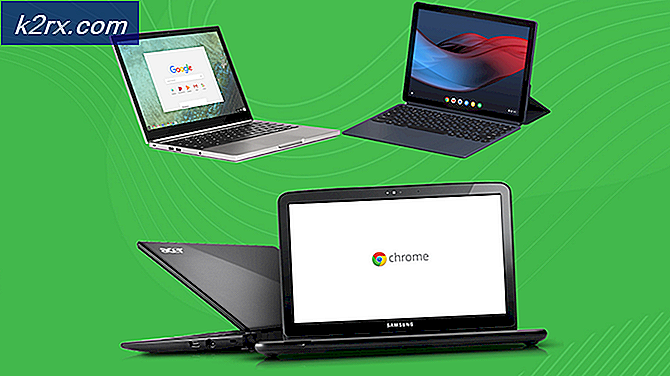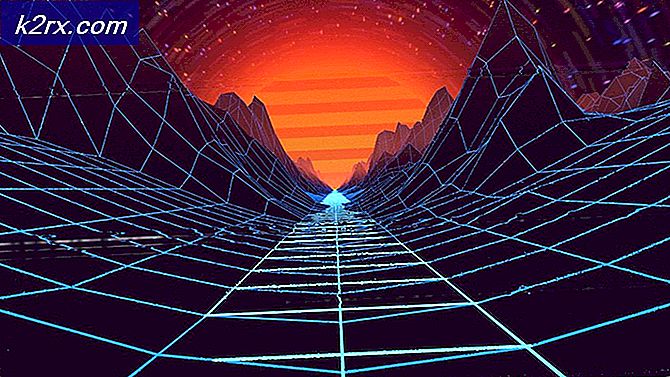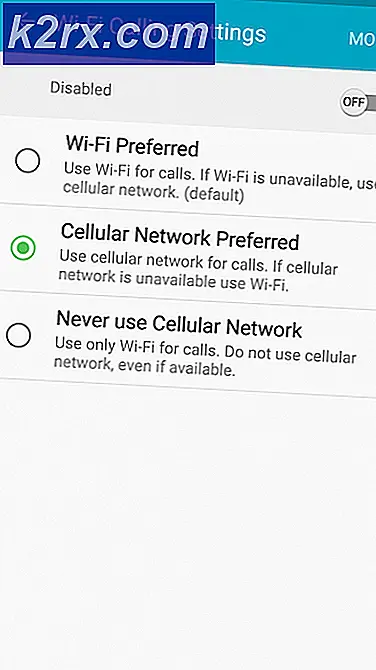Hvordan strømme på Discord
Discord er en online chattetjeneste, omtrent som Facebook Messenger, eller ligner på direkte meldinger på Instagram. Forskjellen er at du kan lage dine egne servere, lage ditt eget sett med regler og programmere dine egne bots. Du kan snakke med vennene dine via tekstmeldinger, lydanrop eller til og med videosamtaler. Serverne eller rommene som de kalles kan settes til private eller offentlige. Du kan lage mindre rom i hovedrommet, og de kan deles inn i tekst-, lyd- og videokanaler.
I 2017 rullet Discord ut video- og skjermdelingsalternativene til alle misbrukerbrukere. I denne artikkelen vil vi gi en veiledning om hvordan du kan bruke denne funksjonen til å streame på Discord. Nylig ga Discord ut sin Gå live funksjon som automatisk oppdager spill du har i bakgrunnen.
Bruke skjermdelingsfunksjonen
Denne funksjonen ble utrullet i 2017 av Discord. Før denne funksjonen var Discord egentlig et tale- / videosamtale- og sms-program. Denne funksjonen ble introdusert som en konkurranse for rivaliserende streamingtjenester som Twitch, Facebook og YouTube. Denne funksjonen ga brukerne muligheten til å dele skjermen når de er til stede i talekanalen til en server. Videre, for å bruke denne funksjonen, kan du enten bruke nettleseren på skrivebordet eller laste ned applikasjonen herfra.
- Registrer deg for uenighet i nettleseren din, eller hvis du allerede har en kontoinnlogging.
- nedlasting applikasjonen eller bruk nettstedet i hvilken som helst nettleser.
- Bli med på hvilken som helst talekanal på serveren du vil streame i.
- Over brukernavnet ditt vil du se to knapper. Klikk på den som sier skjerm.
- Discord gir deg muligheten til å dele enten et helt program eller muligheten til å dele en skjerm hvis det er flere skjermoppsett.
- trykk Gå live for å starte streaming.
Nylig har Discord også midlertidig økt antall personer som er tillatt i strømmen fra 10 helt til 50 på grunn av pandemien.
Bruke Go Live-funksjonen
Denne funksjonen ble introdusert i fjor av Discord, for å gjøre streaming av spill enklere. De Gå live funksjonen fungerer akkurat som skjermdeling, bortsett fra at den oppdager spillet du kjører i bakgrunnen. I hovedsak er Go Live-funksjonen skjermdeling, men med den ekstra fordelen at du ikke går gjennom flere trinn for å starte streaming. Det er heller ingen begrensning å måtte bli med på en hvilken som helst talekanal på forhånd.
- Melde deg på for uenighet i nettleseren din, eller hvis du allerede har en kontoinnlogging.
- nedlasting applikasjonen (Go Live fungerer ikke for nettleserens nettsted).
- Kjør spillet i bakgrunnen du vil streame. I dette tilfellet kjører vi Valorant.
- Nederst til venstre vil det være navnet på spillet, trykk på ikonet ved siden av det.
- Velg talekanal at du vil streame inn og trykke Gå live for å starte streaming.
Den normale streamingkvaliteten er 720p ved 30 fps. Men hvis du vil streame med bedre kvalitet, er Discord Nitro premiumfunksjonen fra Discord. Abonnementsprisen er $ 9,99 i måneden eller $ 99,99 per år.